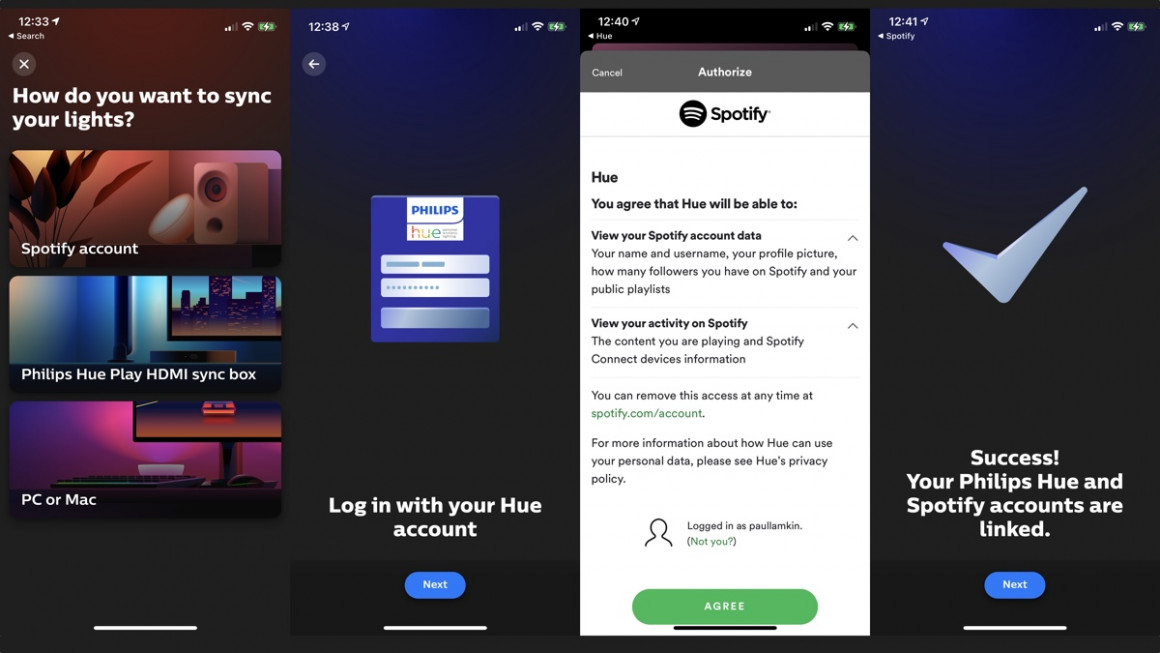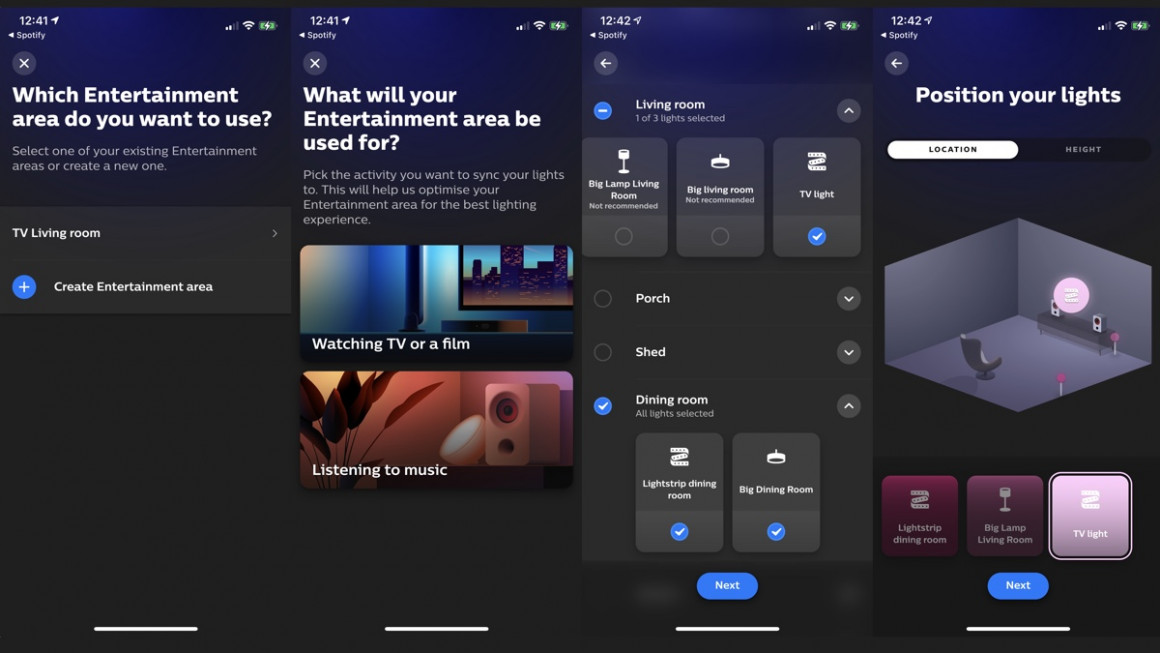Як синхронізувати освітлення Philips Hue із музикою Spotify
Signify – материнська компанія Philips Hue – нещодавно оголосила про співпрацю зі Spotify для розробки «глибокої інтеграції освітлення та музики».
По суті, це означає, що ваші розумні лампочки та світлові стрічки Hue пульсуватимуть у такт з музикою та використовуватимуть відтінки кольорів, які відповідають треку.
Це стало можливим завдяки тому, що програма Hue тепер має доступ до метаданих композицій Spotify, які включають інформацію про темп пісні, жанр, настрій тощо.
Саме цю інформацію Spotify використовує, щоб класифікувати свої мільйони треків у нескінченні списки відтворення.
Philips Hue + Spotify, щоб надати йому офіційний бренд, доступний зараз – все, що вам потрібно, це налаштування Philips Hue, що живиться від моста (на жаль, лампочки Hue Bluetooth не радують), кілька кольорових ламп Hue і обліковий запис Spotify (підтримуються як безкоштовні, так і преміум-акаунти).
Це чудова еволюція функції синхронізації світла, спочатку представленої в програмі Hue Entertainment Sync, яка дозволяє синхронізувати лампи Philips Hue з музикою, телевізором, фільмами та іграми, а також Philips Hue Play HDMI Sync Box, яка додає Philips Ambilight у стилі освітлення до будь-якого телевізора.
Але підключення до Spotify не вимагає додаткових витрат і не потрібно возитися зі сторонніми додатками Hue, які синхронізуватимуть ваші розумні лампочки в такт музиці.
Ось як розпочати роботу з Philips Hue + Spotify…
Інтеграція Philips Hue + Spotify
Розваги Spotify тепер вийшли з бета-фази, і ви знайдете їх у центрі своєї програми Hue.
Щоб запустити його та запустити, просто відкрийте програму Hue…
- Торкніться «Синхронізувати» на нижній панелі та торкніться кнопки «Почати».
- Натисніть обліковий запис Spotify на екрані, що з'явиться.
- Натисніть «Далі» та знову «Далі», щоб прийняти умови.
- Знову торкніться «Далі», і ви будете перенаправлені до входу у свій обліковий запис Hue.
- Ще один наступний, і цього разу вас перекинуть у ваш додаток Spotify для авторизації.
- Погодьтеся з умовами програми Spotify, і ви повернетеся до програми Hue.
- Ви все закінчили, і ви побачите велику галочку.
- На кшталт… тепер вам потрібно створити зону розваг, з якими освітлювальними приладами ви хочете синхронізувати Spotify.
- Виберіть «Прослуховування музики», а потім дайте назву зоні розваг.
- Виберіть, які світильники ви хочете включити.
- Віртуально розташуйте світло для оптимізації продуктивності.
Ви справді все закінчили – трохи напружено, еге ж?
Щоб почати, просто запустіть пісню Spotify і торкніться кнопки «Синхронізувати» в програмі Hue.
Додатковий кредит: ви можете використовувати Alexa або Google Assistant для керування сеансами синхронізації, а також є кілька зручних інструкцій щодо того, які команди використовувати в програмі Hue.